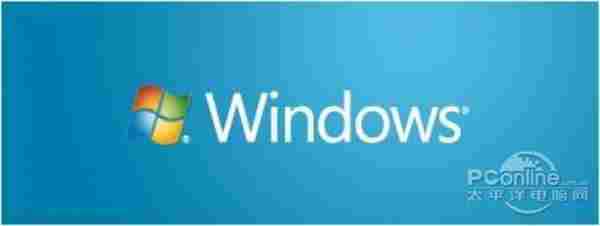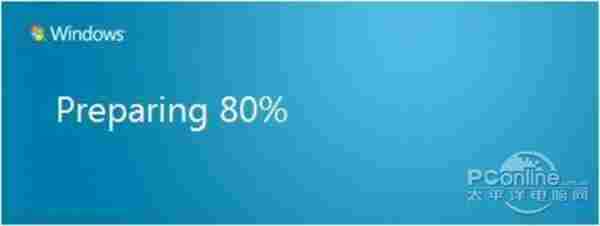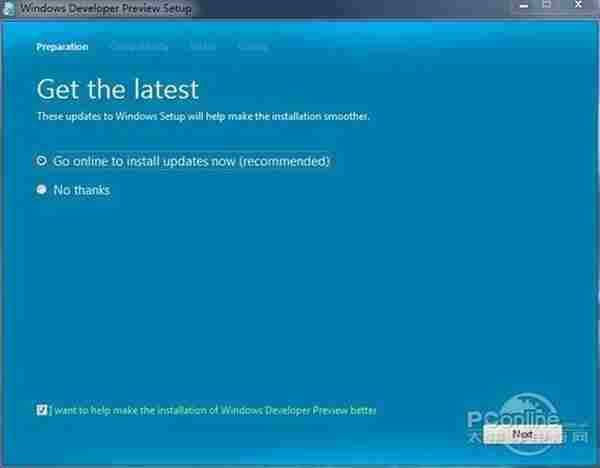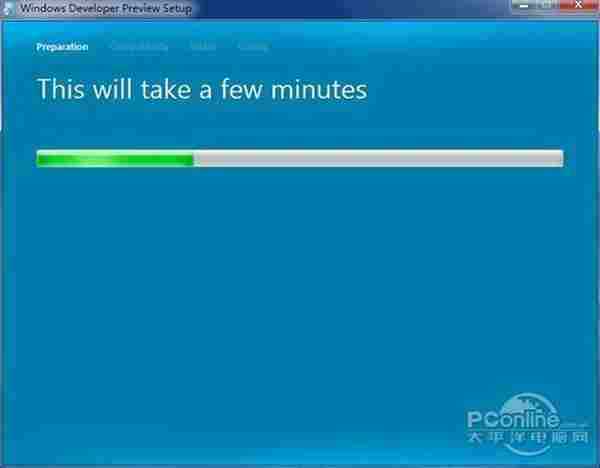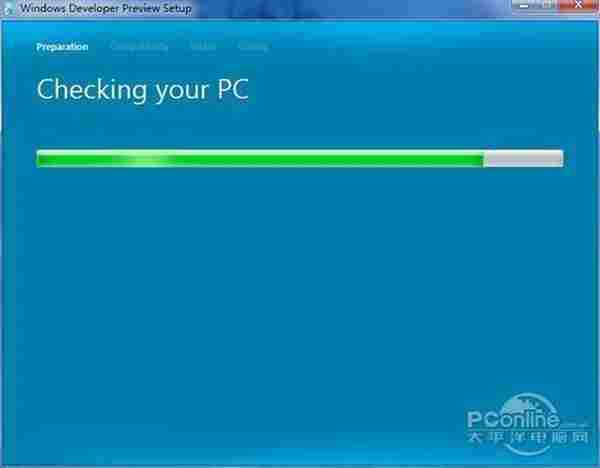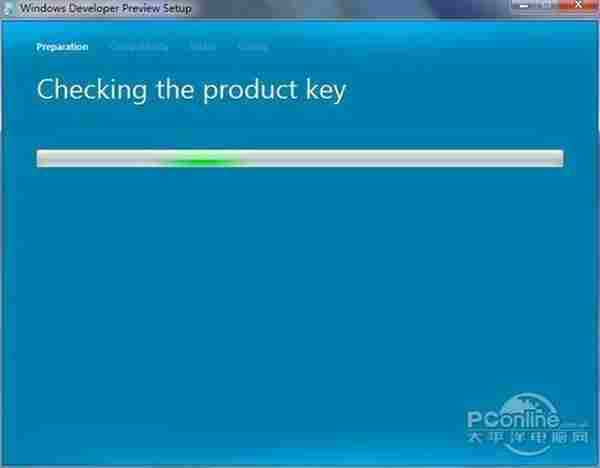Windows8安装全程图赏 兼Win8安装教程!
电脑教程 发布日期:2025/1/15 浏览次数:1
Windows8开发者预览版终于发布!想知道怎么下载Win8怎么安装Win8?有没有Win8安装教程?如果你想体验Win8的魅力,那就马上去下载吧!然而,Win8安装并不是一件容易活,首先要确定电脑能否支持Win8(能安装Win7的电脑都能安装Win8)。
如果想在虚拟机上安装,那比较遗憾的情况就是,在Windows平台上使用的虚拟机多数都安装不上(反正笔者身边的几个同事在虚拟机上安装Win8全都失败了),令笔者更无语的是,一朋友在Linux平台上用虚拟机成功成功安装Win8。
废话不多说,下面将详细介绍Win8的两种安装方法!
-----------------------------------------------------------------------------
关于Windows8中文版的文章:
Win8中文版下载?Win8中文汉化包发布啦
http://pcedu.pconline.com.cn/soft/st/other/1109/2530516.html
-----------------------------------------------------------------------------
下载Win8和Win8的系统要求
无论是那种安装方式,首先得下载Win8的系统镜像才行。网友可以直接点击下面的下载链接进入Win8下载首页。在这里,笔者推荐优先下载2.8G的Windows 8 Developer Preview English(32-bit)。
软件名称:Windows8软件版本:Windows Developer Preview English软件大小:2800000k软件授权:免费适用平台: 下载地址:Windows8
在安装Win8之前,先了解一下Windows 8 的系统要求:
Windows 8 Developer Preview works great on the same hardware that powers Windows Vista and Windows 7(Win8的系统要求跟Win7和Vista的一样)
# 1 GHz or faster 32-bit (x86) or 64-bit (x64) processor(1G主频以上的CPU)
# 1 GB RAM (32-bit) or 2 GB RAM (64-bit)(最低要求1G内存,建议2G以上)
# 16 GB available hard disk space (32-bit) or 20 GB (64-bit)(系统盘在16G以上)
# DirectX 9 graphics device with WDDM 1.0 or higher driver(Direct 9以上的显卡)
# Taking advantage of touch input requires a screen that supports multi-touch (如果想使用触控功能需要支持触控的显示屏)
安装Win8的第一种方法——在Win7里直接安装!
在Win7里直接安装Win8是最简单的方法。一句话,用解压工具(快压、WinRAR等)把Win8的iso镜像文件解压到非系统盘(C盘),然后双击“Setup”就行。
为了让大家了解Win8安装的全过程,因此图片会有点多(40+)。